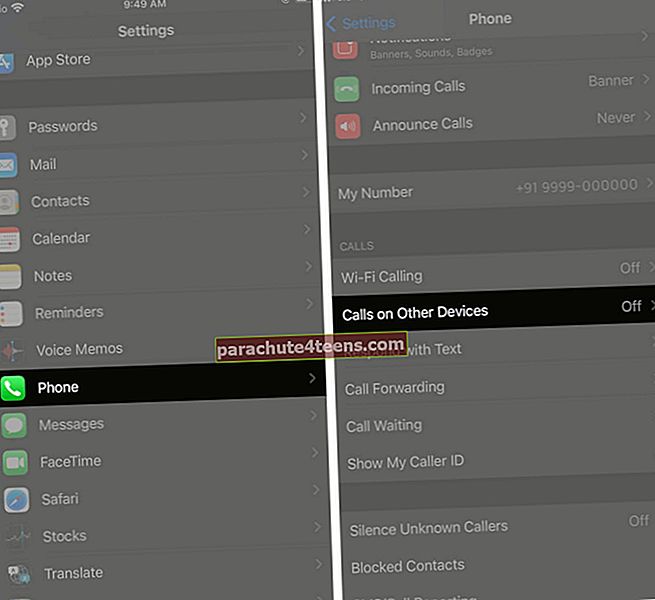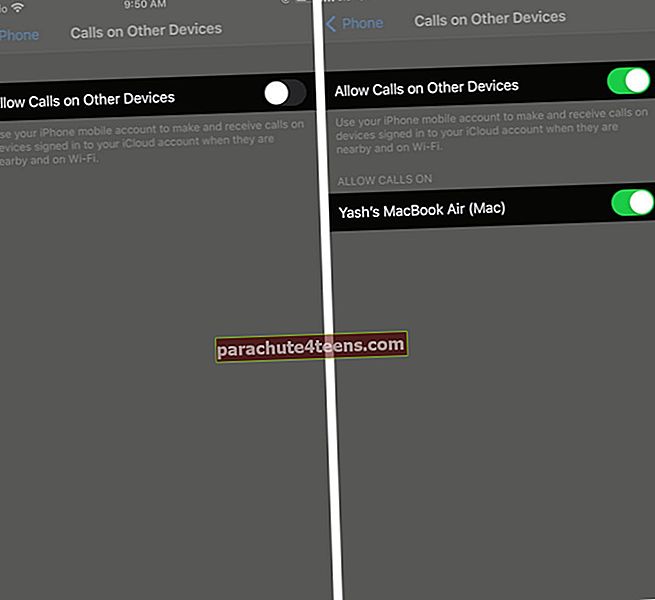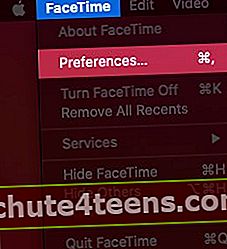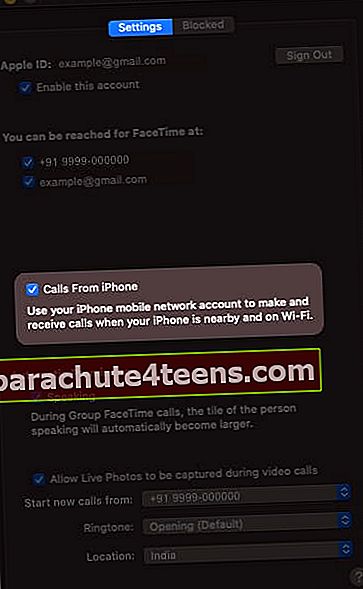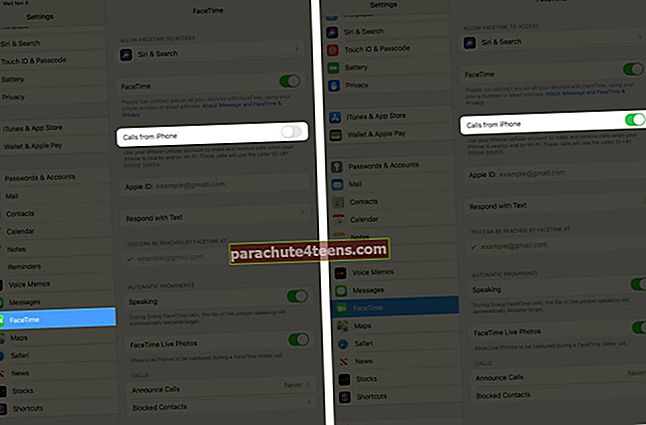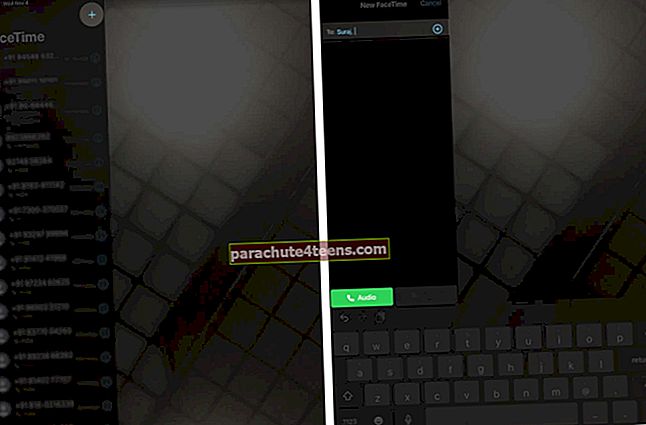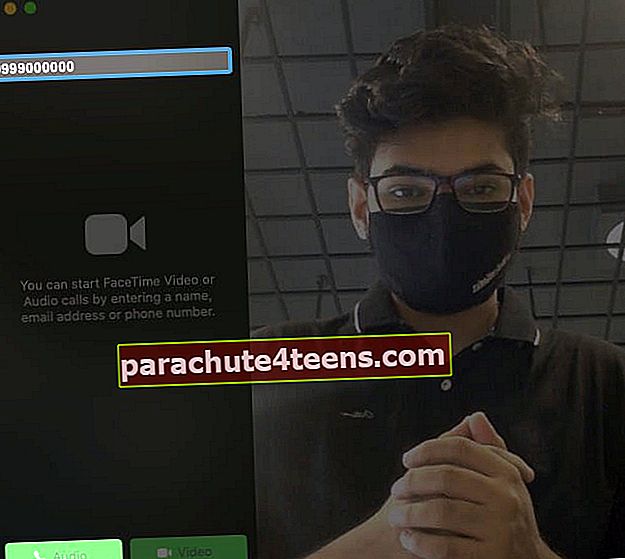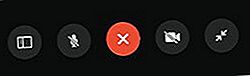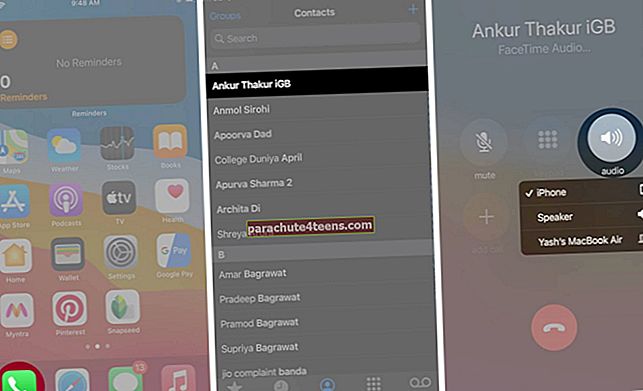Kui teil on mitu Apple'i seadet, võimaldab ökosüsteem nautida mõningaid käepäraseid funktsioone. Nende hulgas on iPhone'i mobiilikõnede funktsioon, mis võimaldab teil iPadis ja Macis telefonikõnesid teha ja vastu võtta. See võib olla ülimugav, kui olete telefonist eemal või ei soovi töötamise ajal seadmeid vahetada. Selle seadistamiseks toimige järgmiselt.
- Kuidas sisse lülitada teiste seadmete kõned
- Luba Macis kõned
- Luba iPadis kõned
- Kuidas iPadis helistada ja kõnet vastu võtta
- Kuidas Macis helistada ja kõnesid vastu võtta
- Kõnede edastamine iPhone'ilt iPadile ja Macile
- Kuidas peatada iPhone'i kõned muudes seadmetes
Nõuded süsteemile
- Kõigil seadmetel peab olema WiFi sisse lülitatud ja ühendatud sama WiFi-võrguga nagu teie iPhone.
- Kõnesid saab Macis või iPadis vastu võtta ainult siis, kui see vastab järjepidevuse süsteeminõuetele ja on üksteise lähedal.
- Kõik teie Apple'i seadmed peavad olema FaceTime'i ja iCloudi sisse logitud, kasutades sama Apple ID-d.
Kuidas sisse lülitada teiste seadmete kõned
- KäivitageSeaded rakendus teie iPhone'is.
- Minema Telefon seaded.
- ValigeKõned teistele seadmetele.
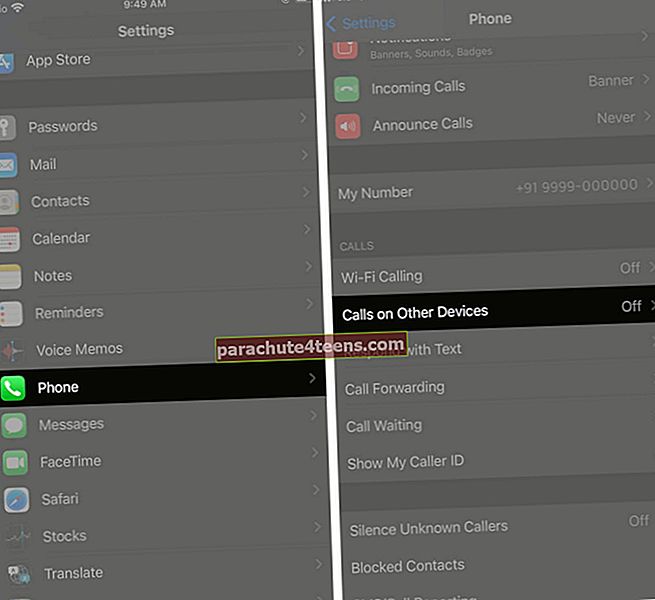
- Lülitage lüliti sisse Luba kõned teistele seadmetele.
- Samade seadete all valige oma eelistatud seadmed milles soovite osaleda iPhone'i kõnedel.
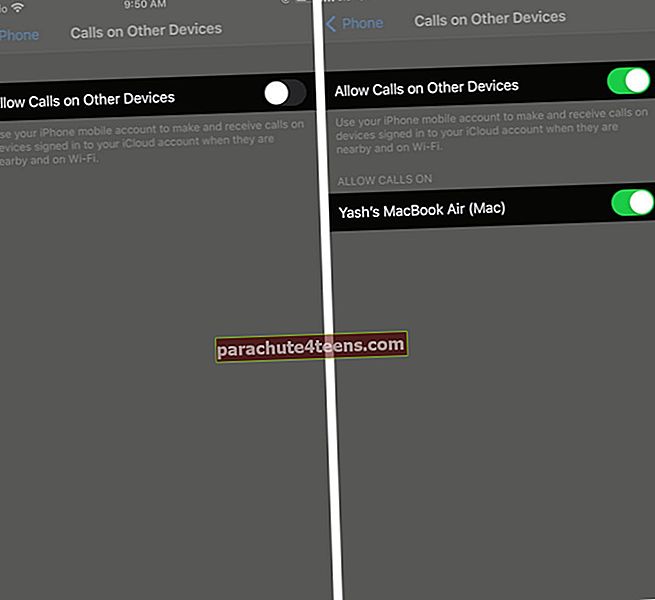
Funktsioon on aktiveeritud. Mobiilikõnede haldamiseks peate selle seadistama ka teistes seadmetes.
Luba Macis kõned
- KäivitageFaceTime rakendus Macis.
- Klõpsake nuppu FaceTime menüü ekraani ülaosas.
- Klõpsake nuppuEelistused.
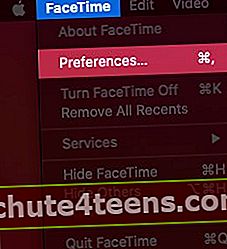
- MärkigeKõned iPhone'iltmärkeruut.
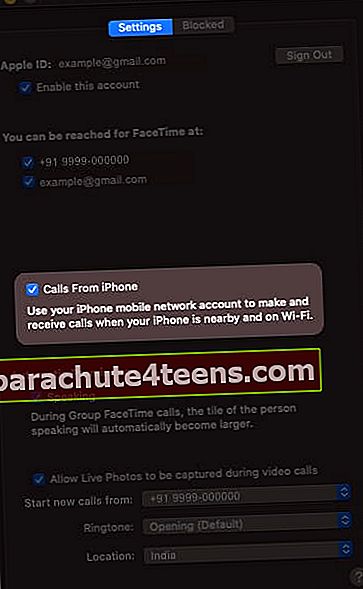
Teie Mac on konfigureeritud ja nüüd saate iPhone'i mobiilsidevõrgu kaudu helistada ja kõnesid vastu võtta.
Luba iPadis kõned
- AvaSeaded rakendus.
- Navigeerige leheleFaceTime seaded.
- Lülitage sisse lüliti, Kõned iPhone'ilt.
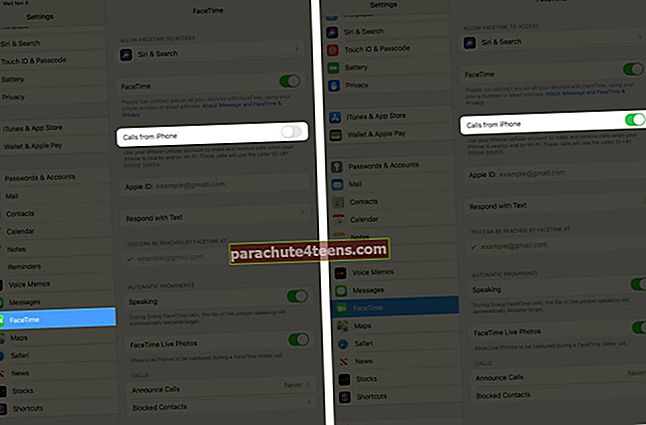
Kuidas iPadis helistada ja kõnet vastu võtta
- AvaFaceTime rakendus oma iPadis. (veenduge, et teie iPhone oleks lähedal)
- Puudutage nuppu “+” nuppu.
- Sisestage kontakttunnus, e-posti aadress või kontakti nimi.
- TulemusHeli kõne alustamiseks.
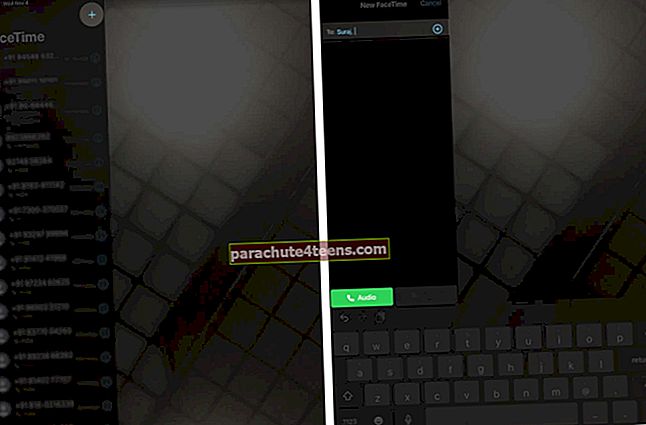
Käivitage Kontaktid rakendus → Puudutage a kontaktisiku nimi → Tulemus Helistama. (Helistamiseks võite kasutada rakendust Kontaktid.)
Kui keegi helistab teile teie iPhone'is, saate selle lähedal oma iPadis teatise. Sa saad nõustuda või tagasi lükata seda vastavalt. Võite sellele lisada ka meeldetuletuse, et sellele hiljem vastata.
Kuidas Macis helistada ja kõnesid vastu võtta
- AvaFaceTime rakendus Macis.
- Sisestage selle inimese nimi, e-posti aadress või number, kellele soovite helistada.
- Klõpsake nuppuHeli allosas olev nupp.
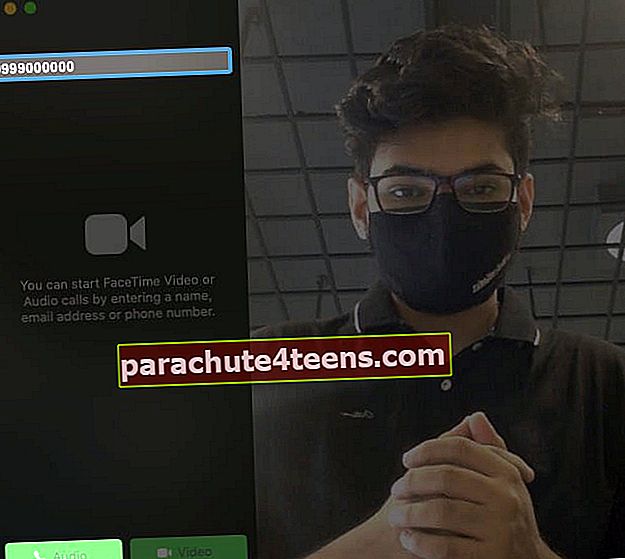
- Kõne haldamiseks kasutage nuppu Vaigista või Lõpeta.
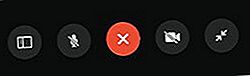
Kellele saate helistada ka oma Maci rakenduse Kontaktid abil.
Käivitage Kontaktid rakendus → tippige kontaktisiku nimi otsinguribal → Parempoolses kontaktandmetes klõpsake nuppu Helistama nuppu. Lisaks saate kasutada ka sisseehitatud rakendusi nagu Safari, Mail, Spotlight, Calendar ja palju muud.

Kui teile helistatakse teie iPhone'is, teavitatakse teid Macis. Nõustuge või lükake see tagasi vastavalt oma eelistustele. Kui see on aktsepteeritud, valige vaigista see või lõpetage kõne.
Pange tähele, et teie kõnede haldamiseks Macis on vaja välist mikrofoni.
Kõnede edastamine iPhone'ilt iPadile või Macile
- AvaTelefon rakendus teie iPhone'is.
- Valige Võta ühendust soovite helistada.
- Koputage helistaja ID-lHeli.
- Valige suvanditest Mac või iPad.
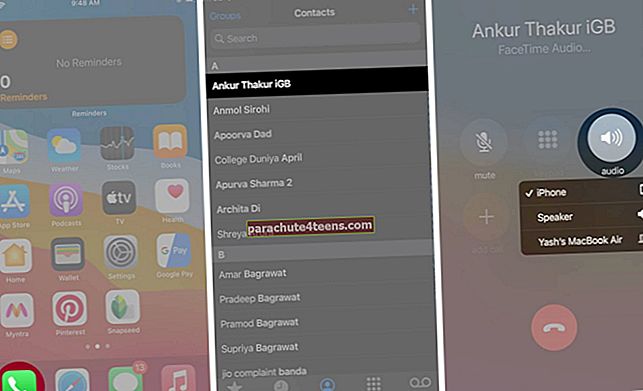
Kõne suunatakse teie valitud seadmesse.
Kuidas peatada iPhone'i kõned muudes seadmetes
Kõigepealt keelake juurdepääs oma iPhone'i seadetest.
- Käivitage Seaded rakendus → Valige Telefon → Kõned teistele seadmetele → ümberlülitamine Lülita välja seade, mida te ei soovi kasutada.
Keelake oma iPadis iPhone'i kõned
- Avatud Seaded rakendus → FaceTime → lülitage väljaKõned iPhone'ilt.
Keelake oma Macis iPhone'i kõned
- Käivitage FaceTime rakendus → Eelistused → Tühjendage märkeruut Kõned iPhone'ilt.
Muudes seadmetes on lihtne helistada ja telefonikõne vastu võtta
See on täielik juhend selle kohta, kuidas teie iPad ja Mac saavad telefonikõnedega hakkama saada. See võib juhtuda mitmes olukorras ja aitab tööprotsessi hõlbustada. Jagage oma mõtteid selle funktsiooni kohta allpool toodud kommentaarides.
Samuti võiksite vaadata:
- Kuidas teha rühma näoaja kõnesid Macis
- FaceTime'i kõne salvestamine iPhone'is, iPadis ja Macis
- FaceTime'i grupikõnede tegemine Macis
- Boom 3D Macile: kogege parimat heli